Come usare le note di Facebook
FacebookLa funzionalità Note è una delle funzionalità più antiche ancora in circolazione. È stato uno strumento utile per gli utenti pubblicare lunghi contenuti testuali che non sembrano giusti (o non si adattano) in un semplice aggiornamento di stato.
La creazione e la modifica delle note di Facebook non sono più disponibili dopo il 31 ottobre 2020. Queste informazioni rimangono per scopi di archiviazione.
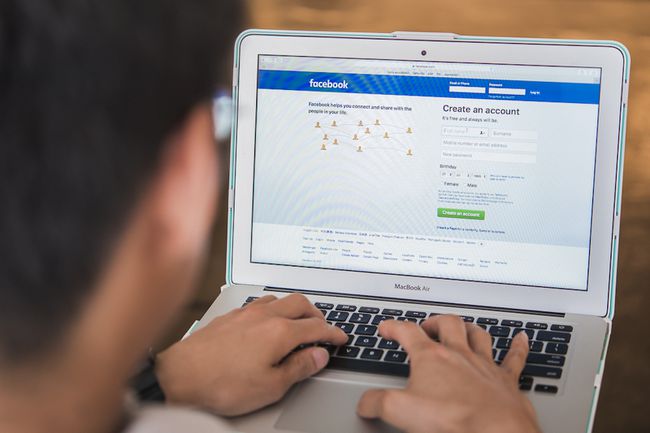
Abilita le note di Facebook sul tuo profilo
Non riesci a trovare la funzione Note nel tuo account? Potrebbe non essere abilitato.
-
Seleziona il Di più opzione visualizzata nel menu orizzontale che si trova direttamente sotto la foto dell'intestazione.
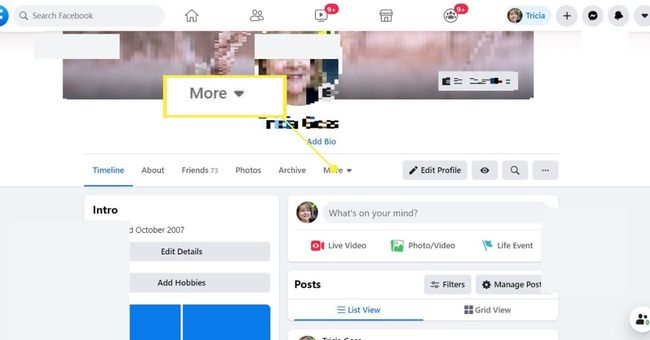
-
Selezionare Gestisci sezioni dal menu a tendina.
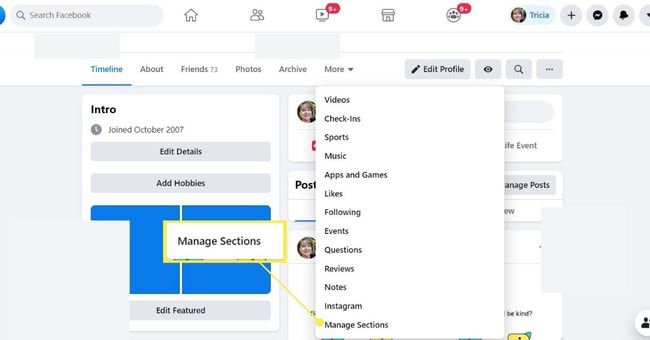
-
Scorri verso il basso l'elenco delle opzioni che compaiono e assicurati Appunti è spuntato e scegli Salva.
Ora ogni volta che fai clic su Di più, dovresti vedere un Appunti opzione, su cui puoi fare clic per gestire e creare nuove note.
Crea una nuova nota su Facebook
Poiché sta eliminando la funzione Note, Facebook ha già rimosso questa opzione per alcuni utenti, quindi potresti non essere in grado di creare nuove note.
Clic + Aggiungi nota per creare una nuova nota. Un grande editor apparirà sul tuo profilo Facebook, che puoi usare per scrivere la tua nota, formattarla e aggiungere foto opzionali.
-
Seleziona l'opzione foto in alto che ti consente di selezionare una foto di intestazione dalla tua esistente Foto su Facebook o caricane una nuova.
Digita un titolo nel Titolo campo della tua nota e quindi digita il contenuto nel campo del contenuto principale.
-
Quando inizi a digitare, viene visualizzata un'icona di formattazione. Seleziona le opzioni per applicarle al testo.
-
C'è anche un'icona della foto. Puoi selezionarlo per aggiungere foto dove vuoi nella nota.
-
Se stai lavorando su una nota lunga, puoi selezionare il Salva pulsante per tornare in seguito senza pubblicarlo.
Eventuali bozze non pubblicate verranno eliminate dopo il 31 ottobre 2020.
-
Quando sei pronto per pubblicare la tua nota, assicurati di dargli la giusta impostazione di visibilità utilizzando il opzioni sulla privacy nel menu a discesa accanto ai pulsanti Salva/Pubblica.
Una volta pubblicato, le persone entro i limiti delle tue impostazioni di visibilità potranno vederlo nella loro Feed di notizie, e potranno interagire con esso mettendo mi piace e lasciando commenti su di esso.
Selezionare Pubblicare quando sei pronto per pubblicare la nota.
Gestisci le tue note di Facebook
Fino alla fine di ottobre 2020, puoi accedere e gestire le tue note dal Di più finché la funzione Note è abilitata. Se gli amici hanno pubblicato le proprie note in cui sei stato taggato, potrai vedere queste note passando al Note su [Il tuo nome] scheda.
Per modificare o eliminare una delle tue note esistenti, seleziona il titolo della nota seguito da Pulsante Modifica nell'angolo in alto a destra. Da lì, puoi apportare modifiche e aggiornare il contenuto della tua nota, modificare le impostazioni sulla privacy su di essa o eliminarla selezionando l'icona Pulsante Elimina in fondo alla pagina.
Leggi le note di Facebook da altri utenti
Le nuove note dei tuoi amici appariranno nel tuo feed di notizie di Facebook quando le pubblicano affinché tu le veda, ma c'è un modo più semplice per vederle filtrando tutte le altre informazioni. Visita semplicemente facebook.com/notes per vedere una versione filtrata del tuo feed di notizie che mostra solo le note.
Puoi anche visitare direttamente i profili degli amici e cercare la loro sezione note come hai fatto sul tuo profilo. Se un amico di Facebook ha note disponibili per i propri amici da visualizzare, seleziona Di più > Appunti sul proprio profilo per visualizzare una raccolta dei propri appunti.
